Docker在WIN7上的配置
为什么使用Docker Toolbox
Docker在Windows上使用有两种方式,一是利用VirtualBox建立linux虚拟机,在linux虚拟机中安装docker服务端和客户端,二是利用Windows的Hyper-v虚拟化技术,直接在Windows上安装docker服务端和客户端。WIndows7不支持Hyper-v,所以只能采用Docker Toolbox的方式使用Docker。下载地址:https://docs.docker.com/toolbox/overview/
win7、win8 等需要利用 docker toolbox 来安装,国内可以使用阿里云的镜像来下载,下载地址:http://mirrors.aliyun.com/docker-toolbox/windows/docker-toolbox/
docker toolbox 是一个工具集,它主要包含以下一些内容:
Docker CLI 客户端,用来运行docker引擎创建镜像和容器
Docker Machine. 可以让你在windows的命令行中运行docker引擎命令
Docker Compose. 用来运行docker-compose命令
Kitematic. 这是Docker的GUI版本
Docker QuickStart shell. 这是一个已经配置好Docker的命令行环境
Oracle VM Virtualbox. 虚拟机
安装
安装过程很简单,保持默认选项,直接【next】即可。VirualBox和Git如果已经安装,也可以不选
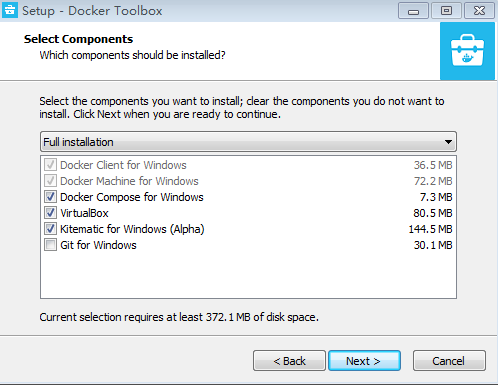
安装完成后,桌面上会多出3各图标,如下。其中VirtualBox提供了linux虚拟机的运行环境,Docker Quickstart Terminal用于快速介入linux虚拟机,提供命令行交互,Kitematic是docker GUI很少用到。
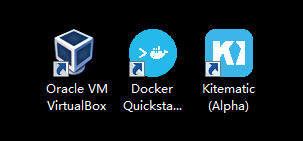
启动
第一次运行Docker Quickstart Terminal时会进行Docker环境的初始化,会在VirtualBox中自动创建名字为【default】的linux虚拟机,再此过程中会用到boot2docker.iso镜像文件。默认情况下,启动程序会从GitHub上下载此文件的最新版,但由于文件相对较大且速度不给力,多数情况下会下载失败,造成Docker环境无法启动,如下图:
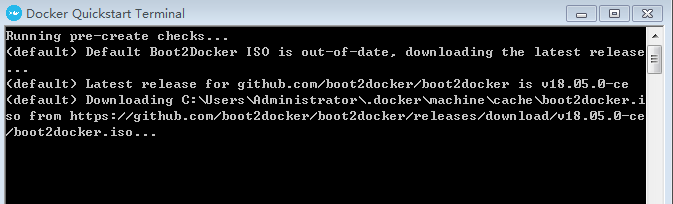
解决方法:
其实DockerToolbox安装文件自带了boot2docker.iso镜像文件,位于安装目录下(如C:\Program Files\Docker Toolbox) ,将此文件拷至C:\Users\Administrator\.docker\machine\cache目录下,然后在网络断开的情况下重新启动,便可初始化成功。如下图:
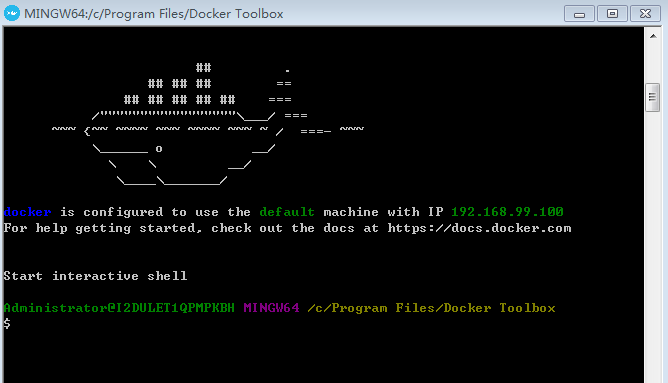
其中 【192.168.99.100】是VirtualBox中名字为【default】虚拟机的ip地址。
利用Xshell登录
Docker Quickstart Terminal使用起来不方便,可以使用XShell进行SSH登录Docker环境(其实就是远程访问default linux虚拟机)。
通过在PowerShell或cmd终端中执行【docker-machine ls】命令,可以看到虚拟机的地址,本机是192.168.99.100。
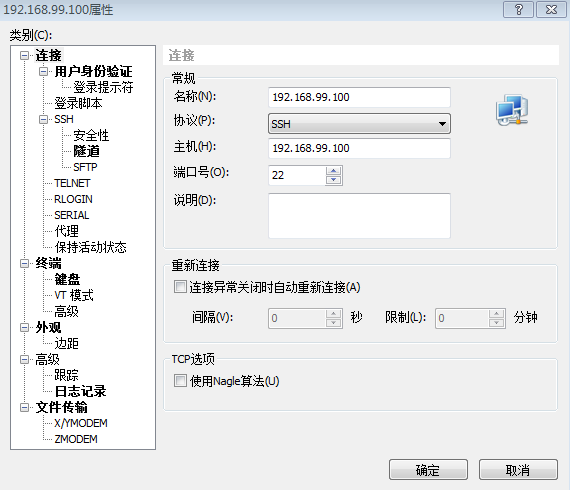
default虚拟机的默认用户名和密码
用户名:docker
密码: tcuser
登录成功后的界面
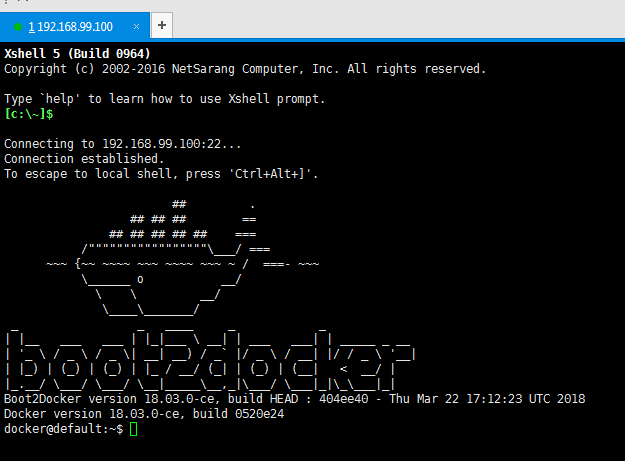
更改虚拟磁盘存储位置
虚拟机的默认存储位置是C:\Users\Administrator\.docker\machine\machines ,后期docke镜像文件会不断增加,为了给系统盘减负,最好将磁盘移动到其他位置。
- 首先通过PowerShell或cmd终端中执行【docker-machine stop default】命令停止default虚拟机

- 通过VirtualBox【管理】-》【虚拟介质管理】界面对虚拟磁盘进行复制
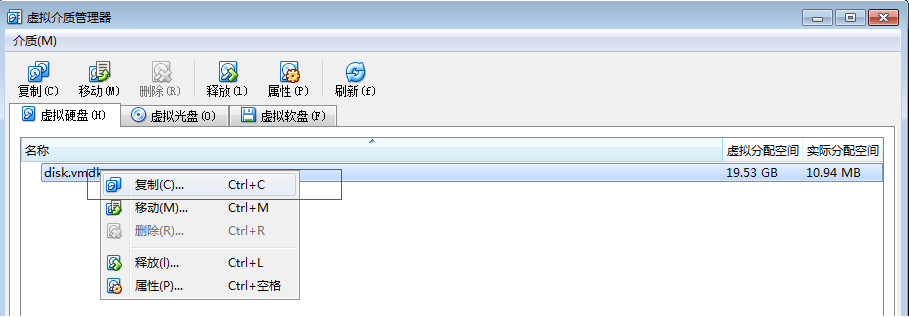
需要注意虚拟磁盘类型的选择
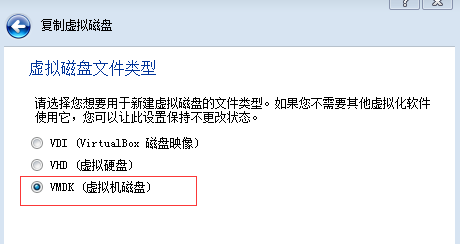
- 为虚拟机添加新复制的虚拟磁盘,删除之前的dick
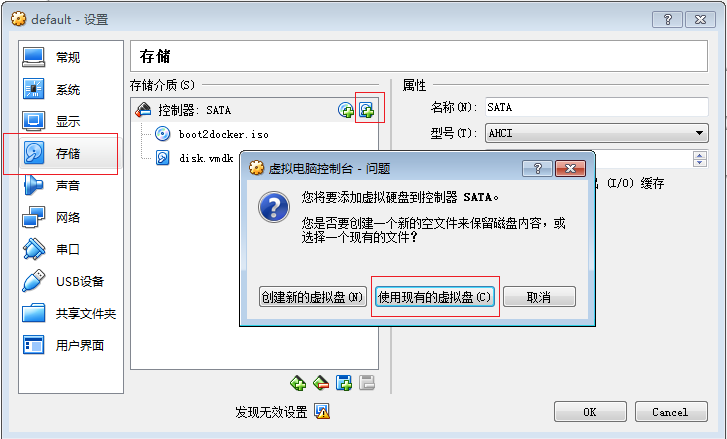
- 通过PowerShell或cmd终端中执行【docker-machine start default】命令停止default虚拟机
更改镜像仓库地址
docker默认的镜像仓库地址是https://hub.docker.com/,但国内的下载速度太过缓慢,最好使用国内镜像,比如阿里云。
首先需要注册阿里云账号,然后在https://cr.console.aliyun.com/页面的左侧可以看到【镜像加速器】选项

在powershell或cmd中通过 【docker-machine ssh default】命令登录虚拟机(或使用设置好的XShell连接),执行如下命令:
sudo sed -i "s|EXTRA_ARGS='|EXTRA_ARGS='--registry-mirror=加速地址 |g" /var/lib/boot2docker/profile
然后重启default
docker-machine restart default
参考:
Docker在WIN7上的配置的更多相关文章
- Win7上Git安装及配置过程
Win7上Git安装及配置过程 文档名称 Win7上Git安装及配置过程 创建时间 2012/8/20 修改时间 2012/8/20 创建人 Baifx 简介(收获) 1.在win7上安装msysgi ...
- Docker在Linux上运行NetCore系列(一)配置运行DotNetCore控制台
转发请注明此文章作者与路径,请尊重原著,违者必究. 系列文章:https://www.cnblogs.com/alunchen/p/10121379.html 本篇文章操作系统信息 Linux:ubu ...
- 64位WIN7上安装11G R2 ,PLSQL的配置方法
64位WIN7上安装11G R2 ,PLSQL的配置方法:1. 1.1. 去http://www.oracle.com/technetwork/topics/winsoft-085727. ...
- 在Mac和win7上分别安装了docker后,发现原来的vagrant都启动不了了
在Mac和win7上分别安装了docker后,发现原来的vagrant都启动不了了 liugx@liugx vagrant$ vagrant up /opt/vagrant/embedded/gems ...
- 05、Win7上openSSH的安装与配置
05.Win7上openSSH的安装与配置 1.概述 linux上的ssh命令在网络通信场景下非常方便.现在windows也支持ssh方式和远程主机进行访问.如果只是使用ssh简单的访问功能,就需要很 ...
- Redis在win7上的可视化应用
Redis是一个key-value存储系统.和Memcached类似,它支持存储的value类型相对更多,包括string(字符串).list(链表).set(集合).zset(sorted set ...
- win7下IIS配置以及域名映射方法
win7下IIS配置以及域名映射方法 第一步:打开控制面板,选择程序与功能,如下图: 第二步:双击打开程序与功能面板,如下图: 第三步:打开”打开或关闭windows功能”(红线圈起来的地方),如下图 ...
- 转:WIN7上搭建Windows Phone 8 开发环境——VMware Workstation下Win8 “无法安装Hyper-V, 某个虚拟机监控程序正在运行”问题解决的办法
转自:http://www.cnblogs.com/shaddock2013/p/3155024.html 最近在试着在Windows 7上搭建Windows Phone 8的开发调试环境,使用的是V ...
- WIN7上搭建Windows Phone 8 开发环境——VMware Workstation下Win8 “无法安装Hyper-V, 某个虚拟机监控程序正在运行”问题解决的办法
最近在试着在Windows 7上搭建Windows Phone 8的开发调试环境,使用的是VMware Workstation + Win8 Pro的虚拟环境, 在漫长的WPexpress_full下 ...
随机推荐
- UVA LIVE 7146 Defeat the Enemy
这个题跟codeforces 556 D Case of Fugitive思路一样 关于codeforces 556 D Case of Fugitive的做法的链接http://blog.csdn. ...
- EF学习笔记——生成自定义实体类
使用EF,采用DataBase 模式,实体类都是按照数据库的定义自动生成,我们似乎无法干预.如果要生成自定义的实体类,该怎么做呢? 思路是这样的: 1.我们要自定义生成的实体类,都是分部类(parti ...
- hdu 2177(威佐夫博奕+打表)
取(2堆)石子游戏 Time Limit: 3000/1000 MS (Java/Others) Memory Limit: 32768/32768 K (Java/Others)Total S ...
- Java-MyBatis:MyBatis
ylbtech-Java-MyBatis:MyBatis 1.返回顶部 1. MyBatis 本是apache的一个开源项目iBatis, 2010年这个项目由apache software foun ...
- Human Gene Functions(dp)
http://poj.org/problem?id=1080 #include <stdio.h> #include <stdlib.h> #include <strin ...
- grunt的学习和使用
目前正在编写公司的部分组件,可能一个组件会包含很多js和css,为了项目上使用方便,应该压缩成一个js库,以供开发者使用,同时也可以减少很多http请求,提高页面访问速度.基于此,学习了grunt自动 ...
- 点开,看一段,你就会喜欢上学习pandas,你该这么学!No.3
身为一个啰嗦的博主,还是要说点啥,如果你不想学,直接拖拽到最后,发现彩蛋,然后3秒 我呢,有个小目标,就是把技术类的文章,写的有趣 编程呢,最难的是什么? 我投票给入门 其实,把一个人带进编程的大门是 ...
- 认识JDK、JRE、JVM
JDK.JRE.JVM之间的关系: 首先看看JDK与JRE的区别与联系,如下图所示: 由图可知: JDK = JRE + Tools&Tool APIs JDK的核心是Java SE API. ...
- MySQL定期执行任务相关问题
在sqlyog某数据库下的事件里新建事件,并写入一下代码: DELIMITER $$ ALTER DEFINER=`root`@`%` EVENT `0` ON SCHEDULE EVERY 24 H ...
- java编程基础篇-------> 从键盘输入一位整数,代表月份,编程判断指定月份属于一年中的哪个季度。如果是 12 月、1 月、2 月,就属于冬季。
从键盘输入一位整数,代表月份,编程判断指定月份属于一年中的哪个季度.如果是 12月.1 月.2 月,就属于冬季:如果是 3 月.4 月.5 月,就属于春季:如果是 6 月.7 月.8 月,就属于夏季: ...
